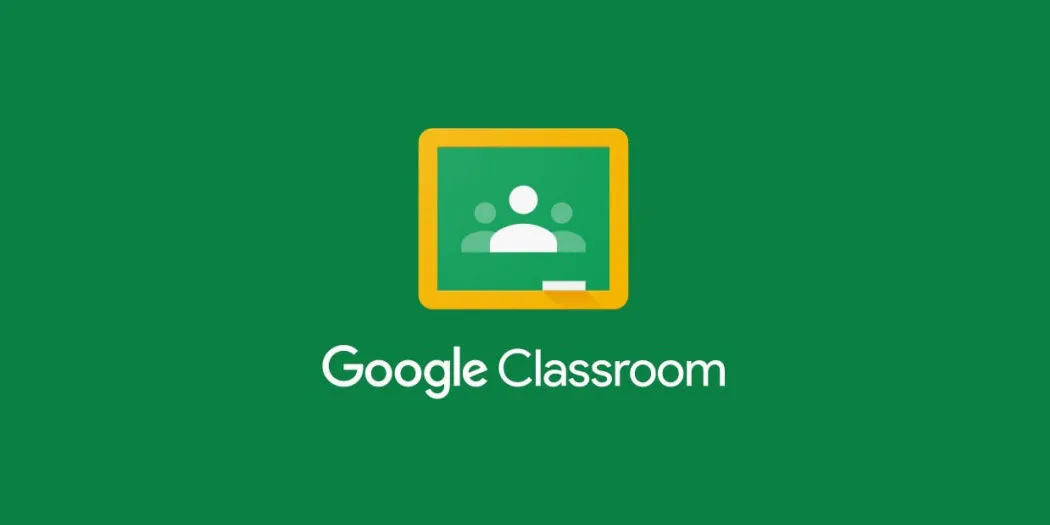cytricks – Google Classroom adalah aplikasi yang sangat berguna untuk kegiatan belajar mengajar secara online. Dengan Google Classroom, guru dan siswa bisa saling berinteraksi, memberi tugas, dan mengumpulkan tugas dengan mudah. Salah satu tugas yang sering diberikan oleh guru adalah tugas berupa video. Maka dari itu, penting untuk kamu mengetahui tentang cara upload video di Google Classroom
Nah penasaran bagaimana cara upload video di google classroom menggunakan laptop ? Yuk, simak ulasannya di bawah ini!
Daftar Isi
Cara Upload Video di Google Classroom di Laptop
Jika Kamu menggunakan laptop untuk mengupload video ke Google Classroom, maka Kamu bisa mengikuti langkah-langkah berikut ini:
- Cara upload video di google classroom yang pertama, buka Google Classroom di browser Kamu. Pastikan Kamu sudah login dengan akun Google Kamu. Jika belum, maka Kamu harus login Terlebih dahulu.
- Cara upload video di google classroom yang kedua, pilih kelas yang ingin Kamu masuki. Biasanya, kelas yang Kamu ikuti akan muncul di halaman utama Google Classroom. Jika tidak ada, coba cek di menu kelas di sebelah kiri atas. Kalau masih tidak ada, berarti Kamu belum bergabung dengan kelas tersebut. Silakan hubungi guru Kamu untuk mendapatkan kode kelasnya.
- Cara upload video di google classroom yang ketiga, buka tugas yang ingin Kamu kerjakan. Tugas yang diberikan oleh guru biasanya akan muncul di halaman utama kelas. Jika tidak ada, coba cek di menu tugas di sebelah kiri atas. Kalau masih tidak ada, berarti Kamu belum diberi tugas oleh guru Kamu.
- Cara upload video di google classroom yang keempat, klik tombol “Tambahkan atau Buat” di sebelah kanan bawah. Pilih File video Kamu sudah tersimpan di laptop Kamu.
- Cari file video yang ingin Kamu kirim. Jika Kamu memilih File, maka Kamu bisa langsung drag and drop file video Kamu ke jendela yang muncul. Atau Kamu bisa klik “Telusuri” dan cari file video Kamu di laptop Kamu.
- Tunggu sampai proses upload selesai. Lama atau cepatnya proses upload tergantung pada ukuran dan kualitas video Kamu, serta kecepatan internet Kamu.
- Ketik komentar pribadi jika Kamu mau. Komentar pribadi adalah pesan yang Kamu kirim ke guru Kamu bersama dengan video Kamu.
- Klik tombol “Serahkan” di sebelah kanan bawah. Kamu akan melihat konfirmasi bahwa Kamu sudah mengirim video Kamu. Selamat, Kamu sudah berhasil mengupload video di Google Classroom.
Tips dan Trik Upload Video di Google Classroom
Selain mengikuti langkah-langkah yang sudah saya jelaskan sebelumnya, Kamu juga bisa memperhatikan beberapa hal berikut ini untuk mempermudah proses upload video di Google Classroom:
1. Periksa ukuran dan format video Kamu.
Google Classroom memiliki batasan ukuran file yang bisa dikirim, yaitu maksimal 1 GB per file. Jika video Kamu melebihi batas ini, Kamu harus memperkecil ukuran video Kamu dengan cara mengompres, memotong, atau menurunkan kualitasnya. Kamu juga harus memastikan format video Kamu didukung oleh Google Classroom. Jika video Kamu berformat lain, Kamu harus mengubah format video Kamu dengan cara mengonversi atau merender ulangnya.
2. Pastikan menggunakan jaringan internet yang stabil dan cepat.
Koneksi internet yang stabil dan cepat akan mempercepat proses upload video Kamu. Jika koneksi internet Kamu tidak stabil atau lambat, Kamu bisa mencoba beberapa cara berikut ini untuk memperbaikinya:
- Dekatkan laptop Kamu ke router atau modem Kamu. Jarak yang terlalu jauh bisa mengurangi kekuatan sinyal wifi Kamu.
- Matikan aplikasi atau perangkat lain yang sedang menggunakan internet. Aplikasi atau perangkat lain yang sedang menggunakan internet bisa membagi bandwidth internet Kamu, sehingga mengurangi kecepatan internet Kamu.
- Gunakan kabel LAN jika Kamu menggunakan laptop. Kabel LAN bisa memberikan koneksi internet yang lebih stabil dan cepat daripada wifi.
- Restart router atau modem Kamu. Restart router atau modem Kamu bisa memperbarui koneksi internet Kamu dan mengatasi masalah yang mungkin terjadi.
- Ganti provider internet Kamu. Jika semua cara di atas tidak berhasil, mungkin provider internet Kamu yang bermasalah. Kamu bisa mencoba ganti provider internet Kamu dengan yang lebih baik dan terpercaya.
3. Cek status pengiriman video Kamu.
Setelah Kamu mengupload video Kamu, Kamu bisa cek status pengiriman video Kamu di Google Classroom. Kamu bisa melihat apakah video Kamu sudah terkirim, sedang diproses, atau gagal terkirim. Jika video Kamu gagal terkirim, Kamu bisa mencoba mengulang proses upload video Kamu. Jika video Kamu sedang diproses, Kamu harus bersabar menunggu sampai prosesnya selesai. Jika video Kamu sudah terkirim, Kamu bisa bernapas lega dan berharap mendapat nilai bagus.
Demikian artikel yang kami buat tentang cara upload video di Google Classroom. Semoga bermanfaat dan membantu Kamu dalam mengerjakan tugas video Kamu. Jika Kamu punya pertanyaan, saran, atau kritik, silakan tulis di kolom komentar di bawah ini. Terima kasih dan selamat belajar!